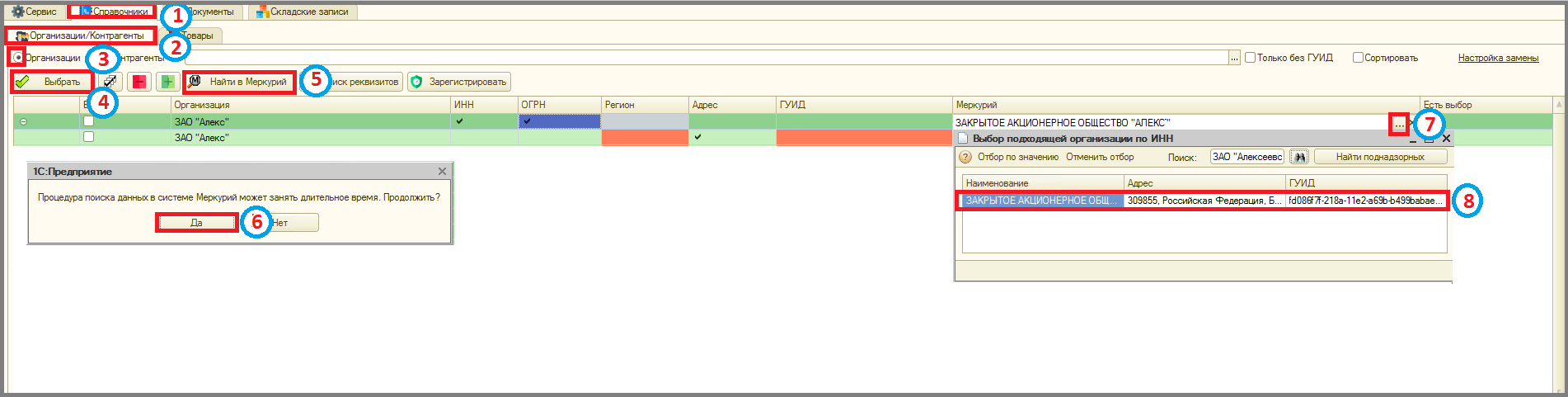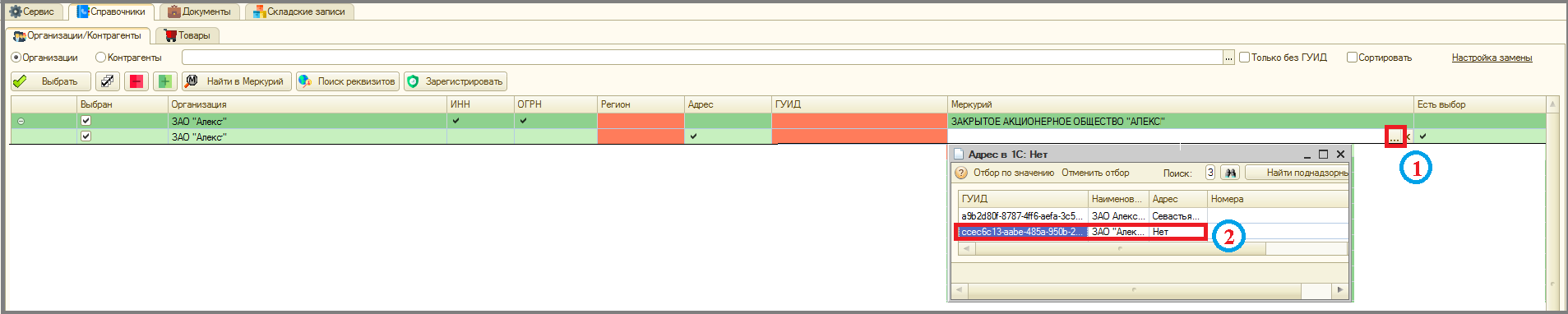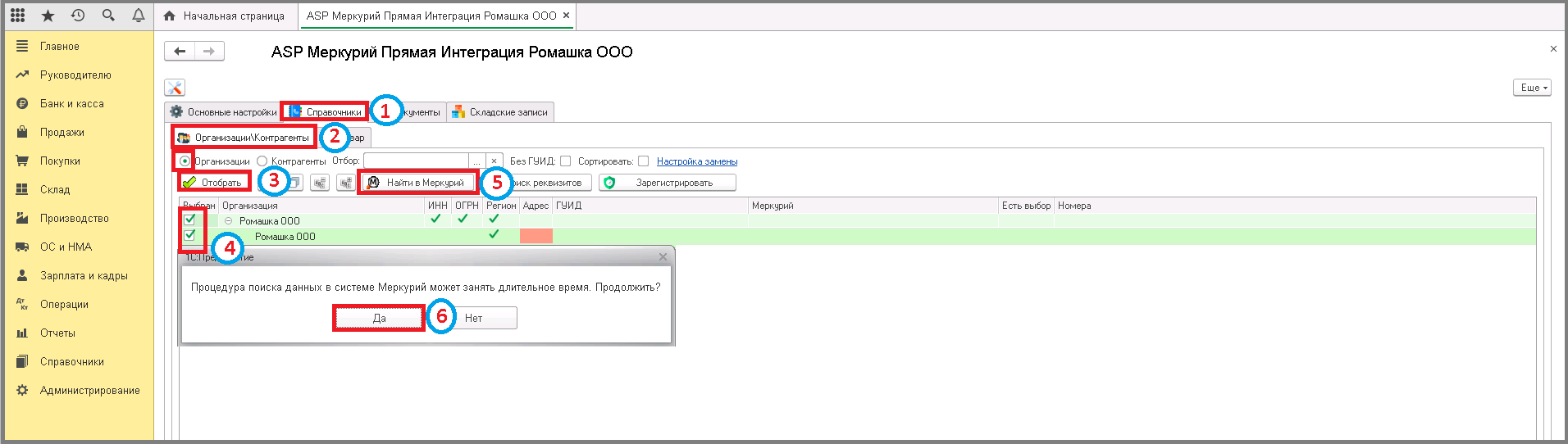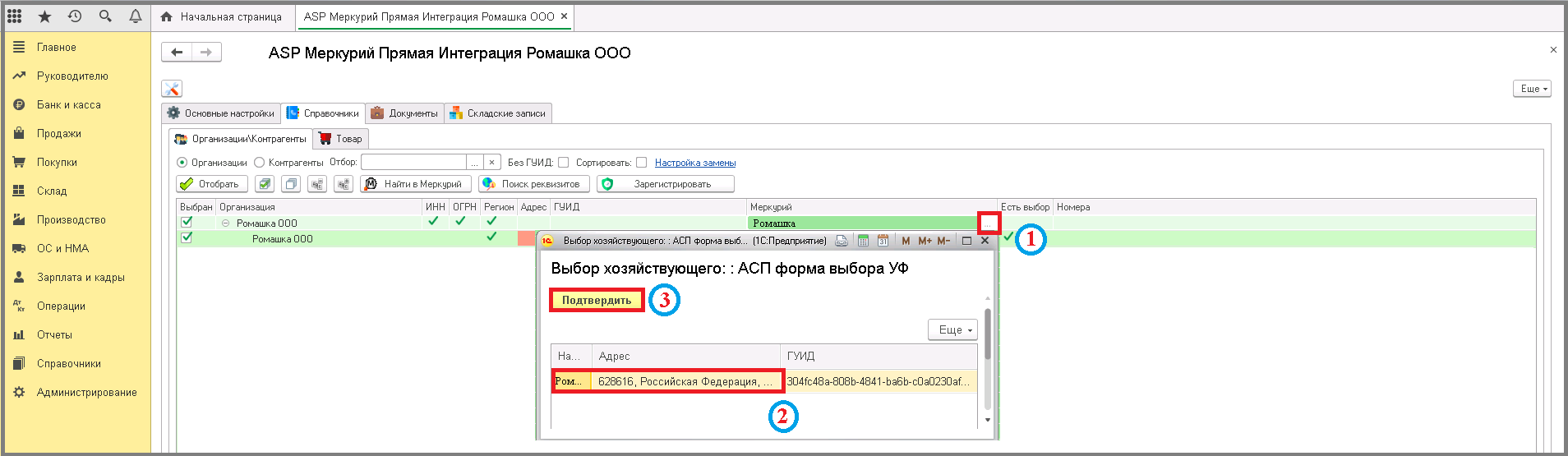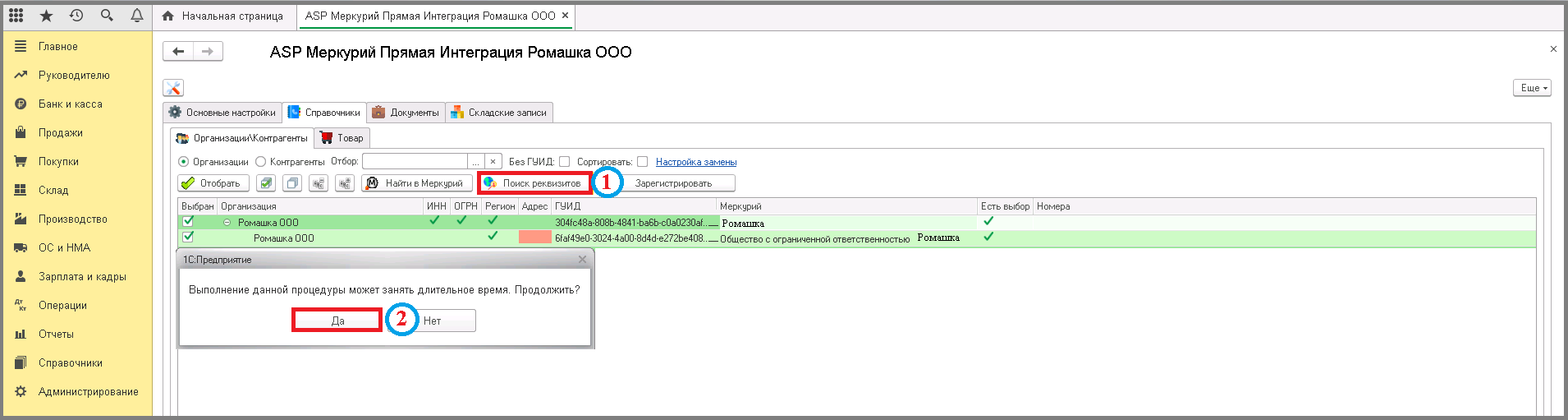Сопоставление организации: различия между версиями
Перейти к навигации
Перейти к поиску
Shihov (обсуждение | вклад) Нет описания правки |
Shihov (обсуждение | вклад) Нет описания правки |
||
| Строка 1: | Строка 1: | ||
====== Сопоставление основной организации ====== | |||
Для работы в системе прямой интеграции необходимо сопоставить основную организацию. | Для работы в системе прямой интеграции необходимо сопоставить основную организацию. | ||
'''Организация''' - это Ваша основная компания осуществляющая деятельность по приобретению товаров их реализации или производству. | |||
'''Хозяйствующие''' (Меркурий хоз) - это основные организации. | |||
'''Поднадзорные''' (Меркурий под) - это филиалы основной организации, представительства. | |||
'''Сопоставление основной организации''' - это поиск и выбор основной организации и поднадзорных в Меркурий. | |||
====== Обычные формы ====== | |||
- Нажать на меню | - Нажать на меню '''"Справочники"''' | ||
'"Справочники" | - Перейти на вкладку '''"Организации/Контрагенты"'''. | ||
- Отметить поле '''"Организации"'''. | |||
- Перейти на вкладку | - Нажать кнопку '''"Выбрать"'''. | ||
'"Организации/Контрагенты" | |||
- Отметить поле | |||
'"Организации" | |||
- Нажать кнопку | |||
'"Выбрать" | |||
- Выделить галочками основную организацию и поднадзорного. | - Выделить галочками основную организацию и поднадзорного. | ||
- Нажать кнопку | - Нажать кнопку '''"Найти в Меркурий"''' => Появится сообщение "Процедура поиска данных в системе Меркурий может занять длительное время. Продолжить?". | ||
'"Найти в Меркурий" | - Нажать кнопку '''"Да"''' => В столбце "Меркурий" отобразится наименование хозяйствующего. | ||
- Дважды кликнуть по строке с основной организацией, в столбце '''"Меркурий"''' и нажать кнопку '''"Выбрать"'''. | |||
- Нажать кнопку | |||
'"Да" | |||
- Дважды кликнуть по строке с основной организацией, в столбце | |||
'"Меркурий" | |||
'"Выбрать" | |||
- В окне "Выбор подходящей организации по ИНН" дважды кликнуть по строке с соответствующей по ГУИДу и адресу организации. | - В окне "Выбор подходящей организации по ИНН" дважды кликнуть по строке с соответствующей по ГУИДу и адресу организации. | ||
[[File:1_п_оф_сопост_орг.png]] | [[File:1_п_оф_сопост_орг.png]] | ||
- Дважды кликнуть по строке с поднадзорным, в столбце | - Дважды кликнуть по строке с поднадзорным, в столбце '''"Меркурий"''' и нажать кнопку '''"Выбрать"'''. | ||
'"Меркурий" | |||
'"Выбрать" | |||
- В окне "Адрес 1С" дважды кликнуть по строке с соответствующей организацией (по ГУИДу и адресу). | - В окне "Адрес 1С" дважды кликнуть по строке с соответствующей организацией (по ГУИДу и адресу). | ||
[[File:2_п_оф_сопост_орг.png]] | [[File:2_п_оф_сопост_орг.png]] | ||
- Для поиска и заполнения адреса нажать кнопку | - Для поиска и заполнения адреса нажать кнопку '''"Поиск реквизитов"''' => Появится сообщение "Процедура поиска данных в системе Меркурий может занять длительное время. Продолжить?". | ||
'"Поиск реквизитов" | - Нажать кнопку '''"Да"''' => В столбце "Адрес" отобразится галочка и в карточке поднадзорного заполнится поле "Адрес". | ||
- Нажать кнопку '''"Выбрать"''' => Табличная часть обновится и отобразятся ГУИДы сопоставленной организации и подразделений. | |||
- Нажать кнопку | |||
'"Да" | |||
- Нажать кнопку | |||
'"Выбрать" | |||
[[File:3_п_оф_сопост_орг.png]] | [[File:3_п_оф_сопост_орг.png]] | ||
====== Управляемые формы ====== | |||
- Нажать на вкладку | - Нажать на вкладку '''"Справочники"'''. | ||
'"Справочники" | - Перейти на вкладку '''"Организации/Контрагенты"''' и отметить поле '''"Организации"'''. | ||
- Нажать кнопку '''"Отобрать"'''. | |||
- Перейти на вкладку | |||
'"Организации/Контрагенты" | |||
'"Организации" | |||
- Нажать кнопку | |||
'"Отобрать" | |||
- Выделить галочками основную организацию и поднадзорного. | - Выделить галочками основную организацию и поднадзорного. | ||
- Нажать кнопку | - Нажать кнопку '''"Найти в меркурии"''' => Появится сообщение "Процедура поиска данных в системе Меркурий может занять длительное время. Продолжить?". | ||
'"Найти в меркурии" | - Нажать кнопку '''"Да"''' => В столбце "Меркурий" отобразятся наименования хозяйствующего. | ||
- Нажать кнопку | |||
'"Да" | |||
[[File:1_п_уф_сопост_орг.png]] | [[File:1_п_уф_сопост_орг.png]] | ||
- Дважды кликнуть по строке с основной организацией, в столбце | - Дважды кликнуть по строке с основной организацией, в столбце '''"Меркурий"''' и нажать кнопку '''"Выбрать"'''. | ||
'"Меркурий" | |||
'"Выбрать" | |||
- В окне "Выбор хозяйствующего" кликнуть по строке с соответствующей организацией (по ГУИДу и адресу). | - В окне "Выбор хозяйствующего" кликнуть по строке с соответствующей организацией (по ГУИДу и адресу). | ||
- Нажать кнопку | - Нажать кнопку '''"Подтвердить"''' => Поле '''"ГУИД"''' заполнится. | ||
'"Подтвердить" | |||
'"ГУИД" | |||
[[File:2_п_уф_сопост_орг.png]] | [[File:2_п_уф_сопост_орг.png]] | ||
- Дважды кликнуть по строке с поднадзорным, в столбце | - Дважды кликнуть по строке с поднадзорным, в столбце '''"Меркурий"''' и нажать кнопку '''"Выбрать"'''. | ||
'"Меркурий" | |||
'"Выбрать" | |||
- В окне "Выбор поднадзорного" кликнуть по строке с соответствующей по ГУИДу и адресу организации. | - В окне "Выбор поднадзорного" кликнуть по строке с соответствующей по ГУИДу и адресу организации. | ||
- Нажать кнопку | - Нажать кнопку '''"Подтвердить"''' => Поле '''"ГУИД"''' заполнится. | ||
'"Подтвердить" | |||
'"ГУИД" | |||
[[File:3_п_уф_сопост_орг.png]] | [[File:3_п_уф_сопост_орг.png]] | ||
- Для поиска и заполнения адреса нажать кнопку | - Для поиска и заполнения адреса нажать кнопку '''"Поиск реквизитов"''' => Появится сообщение "Процедура поиска данных в системе Меркурий может занять длительное время. Продолжить?". | ||
'"Поиск реквизитов" | - Нажать кнопку '''"Да"''' => В столбце "Адрес" отобразится галочка и в карточке поднадзорного заполнится поле "Адрес". | ||
- Нажать кнопку | |||
'"Да" | |||
[[File:4_п_уф_сопост_орг.png]] | [[File:4_п_уф_сопост_орг.png]] | ||
Версия от 07:58, 28 марта 2025
Сопоставление основной организации
Для работы в системе прямой интеграции необходимо сопоставить основную организацию.
Организация - это Ваша основная компания осуществляющая деятельность по приобретению товаров их реализации или производству.
Хозяйствующие (Меркурий хоз) - это основные организации.
Поднадзорные (Меркурий под) - это филиалы основной организации, представительства.
Сопоставление основной организации - это поиск и выбор основной организации и поднадзорных в Меркурий.
Обычные формы
- Нажать на меню "Справочники" - Перейти на вкладку "Организации/Контрагенты". - Отметить поле "Организации". - Нажать кнопку "Выбрать". - Выделить галочками основную организацию и поднадзорного. - Нажать кнопку "Найти в Меркурий" => Появится сообщение "Процедура поиска данных в системе Меркурий может занять длительное время. Продолжить?". - Нажать кнопку "Да" => В столбце "Меркурий" отобразится наименование хозяйствующего. - Дважды кликнуть по строке с основной организацией, в столбце "Меркурий" и нажать кнопку "Выбрать". - В окне "Выбор подходящей организации по ИНН" дважды кликнуть по строке с соответствующей по ГУИДу и адресу организации.
- Дважды кликнуть по строке с поднадзорным, в столбце "Меркурий" и нажать кнопку "Выбрать". - В окне "Адрес 1С" дважды кликнуть по строке с соответствующей организацией (по ГУИДу и адресу).
- Для поиска и заполнения адреса нажать кнопку "Поиск реквизитов" => Появится сообщение "Процедура поиска данных в системе Меркурий может занять длительное время. Продолжить?". - Нажать кнопку "Да" => В столбце "Адрес" отобразится галочка и в карточке поднадзорного заполнится поле "Адрес". - Нажать кнопку "Выбрать" => Табличная часть обновится и отобразятся ГУИДы сопоставленной организации и подразделений.
Управляемые формы
- Нажать на вкладку "Справочники". - Перейти на вкладку "Организации/Контрагенты" и отметить поле "Организации". - Нажать кнопку "Отобрать". - Выделить галочками основную организацию и поднадзорного. - Нажать кнопку "Найти в меркурии" => Появится сообщение "Процедура поиска данных в системе Меркурий может занять длительное время. Продолжить?". - Нажать кнопку "Да" => В столбце "Меркурий" отобразятся наименования хозяйствующего.
- Дважды кликнуть по строке с основной организацией, в столбце "Меркурий" и нажать кнопку "Выбрать". - В окне "Выбор хозяйствующего" кликнуть по строке с соответствующей организацией (по ГУИДу и адресу). - Нажать кнопку "Подтвердить" => Поле "ГУИД" заполнится.
- Дважды кликнуть по строке с поднадзорным, в столбце "Меркурий" и нажать кнопку "Выбрать". - В окне "Выбор поднадзорного" кликнуть по строке с соответствующей по ГУИДу и адресу организации. - Нажать кнопку "Подтвердить" => Поле "ГУИД" заполнится.
- Для поиска и заполнения адреса нажать кнопку "Поиск реквизитов" => Появится сообщение "Процедура поиска данных в системе Меркурий может занять длительное время. Продолжить?". - Нажать кнопку "Да" => В столбце "Адрес" отобразится галочка и в карточке поднадзорного заполнится поле "Адрес".